


アルファベット練習 ~ Alphabet Study 1.0
■ インストール
- ダウンロード
烏賊先生のツールのページからダウンロードします。
- 解凍
ファイルはLZH形式でアーカイブされて居ますので、適当な場所に解凍(展開)して下さい。
- アップデート
従来のフォルダに総てのファイルを上書きして下さい。
■ 基本操作
- プログラムの起動
AlphabetStudy.exeをダブルクリックします(メニュー画面が表示されます)。
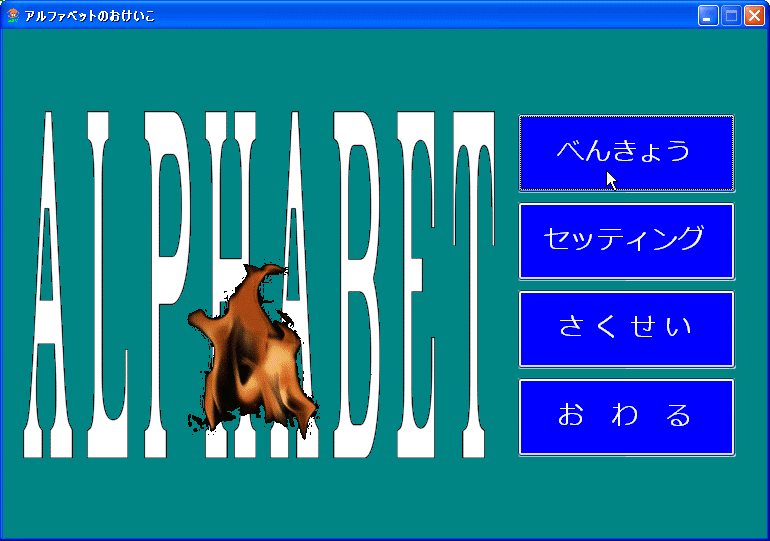
- プレーヤーの登録
メニュー画面で、ボタン『セッティング』をクリックします(先ず此の設定が必要です)。
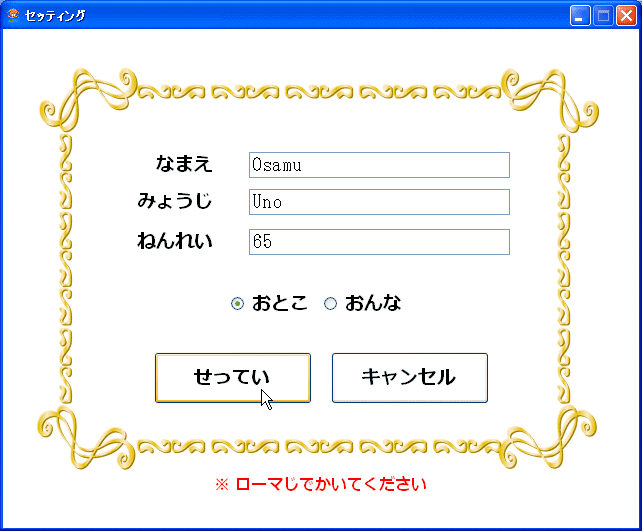
- 勉強の開始
メニュー画面で、ボタン『べんきょう』をクリックします。
- 問題の作成
メニュー画面で、ボタン『さくせい』をクリックします。
- プログラムの終了
メニュー画面で、ボタン『おわる』をクリックします。
■ 勉強モード
- 勉強の開始
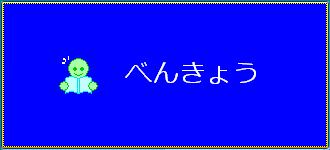 ボタンをクリックします。
ボタンをクリックします。
問題ファイルの通りにAからZの順に出題されます(ランダム出題も可)。
此の場合、初期状態では、出題時に、文字や単語を読み上げます。
表示された通りに、キーボードで文字を入力します(入力済の文字は赤に変わります)。
- 試験の開始
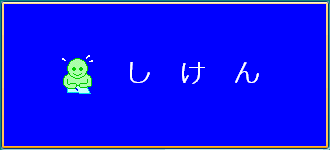 ボタンをクリックします。
ボタンをクリックします。
問題ファイルの内容がランダムに出題されます(シーケンシャル出題は不可)。
此の場合、問題の読み上げは有りません。
表示された通りに、キーボードで文字を入力します(入力済の文字は赤に変わります)。
- 記録の確認
 リンクをクリックします。
リンクをクリックします。
記録(各問題のトップ10)が表示されます。
- 環境の設定
 リンクをクリックします。
リンクをクリックします。
問題の設定や各種設定が出来ます。
- ファイルの選択
 コンボボックスで選択します。
コンボボックスで選択します。
初期状態で用意して居るファイルは、下記の通りです。
- question00.txt:大文字の練習
- question01.txt:小文字の練習
- question02.txt:記号の練習
- question03.txt:基本単語の練習(1)
- question04.txt:基本単語の練習(2)
- question05.txt:プログラミング用語の練習(1)A~Zの用語
- question06.txt:プログラミング用語の練習(2)主要コントロール
- question07.txt:プログラミング用語の練習(3)主要プロパティ
- question08.txt:プログラミング用語の練習(4)主要データ型
追加ファイルは、下記の通りです。
- question080.txt~question091.txt:中学生必須単語
問題ファイルは、プレーンなテキストファイルなので、簡単に作成する事が出来ます(後述)。
- 声色の選択
 コンボボックスで選択します。
コンボボックスで選択します。
英語の声色(Windows XPならSam、Windows 7ならAnna)を選択して下さい。
声色は、追加する事が出来ます。
- ボリュームの調整
 トラックバーで調整します。
トラックバーで調整します。
スライダーをドラッグして、御好みの音量に調整して下さい。
- スピードの調整
 トラックバーで調整します。
トラックバーで調整します。
スライダーをドラッグして、御好みの読み上げ速度に調整して下さい。
- 大文字と小文字の区別
 チェックボックスで設定します。
チェックボックスで設定します。
此処にチェックを付けると、大文字と小文字を区別しなく成ります。
- 問題の読み上げ
 チェックボックスで設定します。
チェックボックスで設定します。
此処のチェックを外すと、問題を読み上げなく成ります。
- 正答の発声
 チェックボックスで設定します。
チェックボックスで設定します。
此処にチェックを付けると、グッドと謂わなく成ります。
グッドと謂うのは、勉強モードの時だけです。
- キーボードの表示
 チェックボックスで設定します。
チェックボックスで設定します。
此処にチェックを付けると、キーボードが表示され、入力する文字を示します。
キーボードが表示出来るのは、勉強モードの時だけです。
- ランダム出題
 チェックボックスで設定します。
チェックボックスで設定します。
此処にチェックを付けると、勉強時でも、問題がランダムに出題されます。
キーボードが表示出来るのは、勉強モードの時だけです。
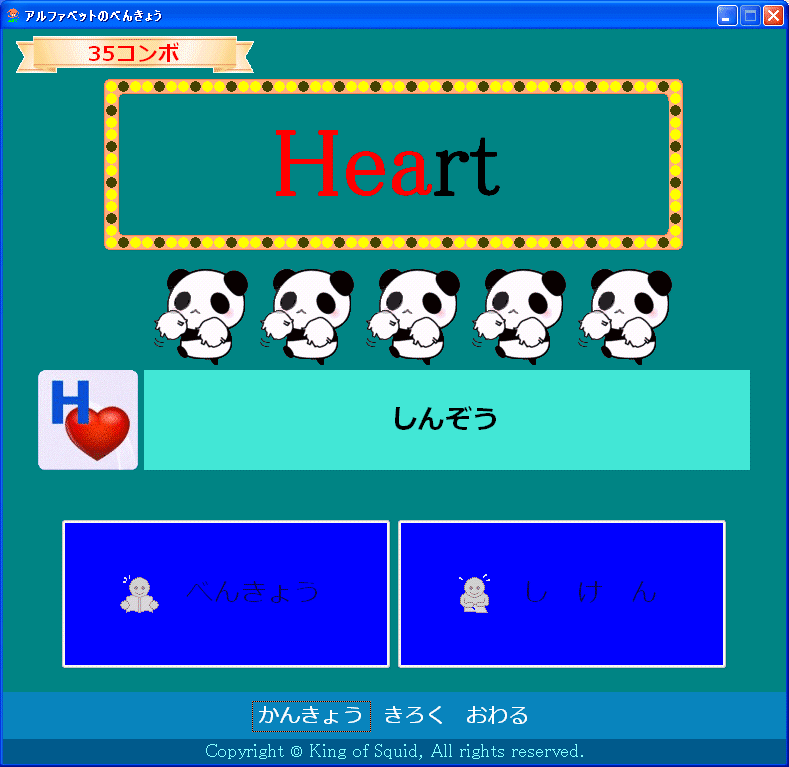
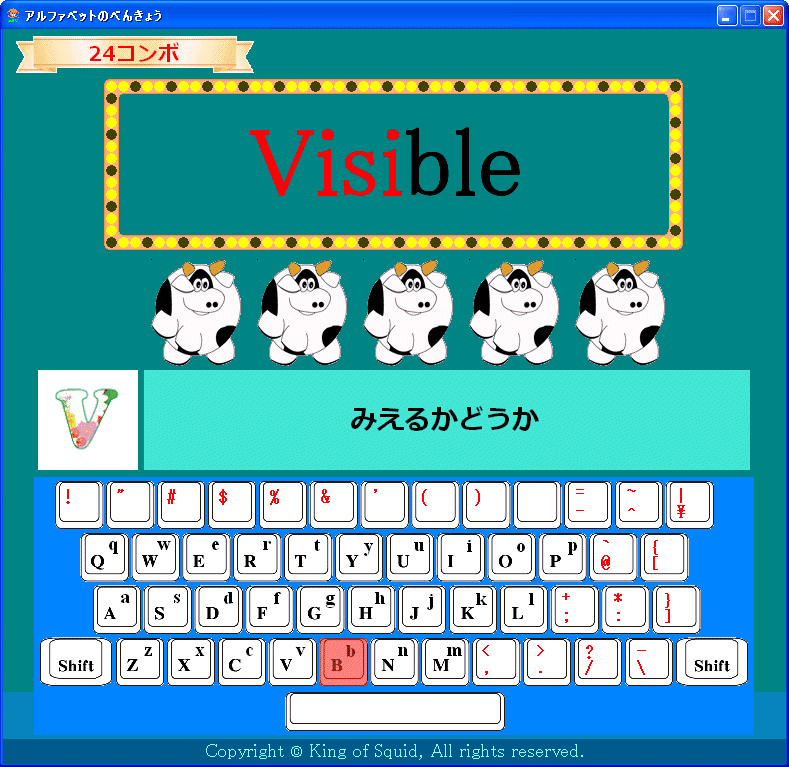
■ 問題ファイル作成法
- ファイル仕様
- ファイル形式
プレーンテキストです(メモ帳等で編集する事も出来ます)。
- 先頭行
先頭行には、YesかNoが記述される。
- 出題時に、単語間の空白を取り除く場合は、Yesが記述される。
- 出題時に、単語間の空白を取り除かない場合は、Noが記述される。
※ 此れは、プロパティのAutoSizeの様な単語を、正しく発声させる為に必要です。
先頭行には、YesかNoの後に、カンマで区切り、問題数を記述する事が出来る。
※ 此れは、問題数が26問以外の場合に必要です。
- 単語行
一行に、単語と説明(意味等)をカンマで区切り記述される(通常AからZの順番で26行分)。
※ 複数の単語を記述する場合は、必ず空白を入れる必要が有る(例:Ice Cream)。
- 画像ファイル
問題ファイル question**.txt の**と同じ番号の画像ファイル alphabet**.gif と成る。
※ 画像の並べ方等は、imagesフォルダ内の画像を参考に仕て下さい。
- 問題の作成
- 単語の入力
上部グリッドの第1列に単語を入力する。
※ 通常AからZの順番で26行分で有るが、任意の順番で任意数の単語を登録しても良い。
※ 複数の単語を記述する場合は、必ず空白を入れる必要が有る(例:Ice Cream)。
※ 猶、単語の最初の文字で、下部の画像が変化する。
- 説明(意味等)の入力
上部グリッドの第2列に説明(意味等)を入力する。
※ 通常は意味を入力するが、何を記述しても良い(推奨しないが省略も可)。
- 問題の読込
下部のボタン『よみこみ』をクリックします。
※ 参考にする問題ファイルや作成途中の問題ファイルを読み込む。
- 問題の保存
下部のボタン『さくせい』をクリックします。
※ 作成途中の問題ファイルも保存する事が出来ます。
※ 空白の扱い方法や問題数は、自動的に書き込まれます。
- 画像の設定
画像右下部のボタン『がぞう』をクリックします。
※ 問題の単語の頭文字に画像を一括設定します。
※ 通常、単語を入力すると画像が設定されますが、一括設定する時に使います。
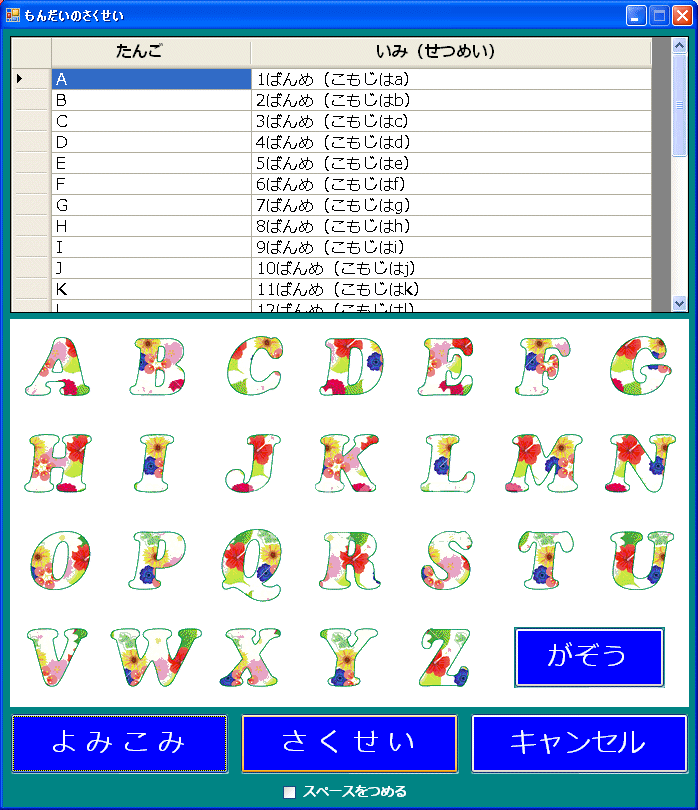
■ 履歴
- 2015/06/26(0.80)
基本的な機能が完成したので、意見を聴く為、取り敢えず公開
- 2015/06/28(1.00)
ユーザー登録、記録保存・表示を追加し、正式版と仕て公開
- 2015/07/01(1.10)
初期画面の変更、練習終了時の結果表示画面の追加
- 2015/07/03(1.11)
記録表示で記録が無い時に発生する例外を修正
- 2015/07/03(1.50)
問題作成機能の追加
- 2015/07/05(1.55)
画像の一括設定機能の追加
- 2015/07/10(1.80)
連続正答機能(コンボ)の追加
- 2015/07/13(1.85)
勉強モードでの得点機能(所要時間と連続正答に依る得点)の追加
- 2015/07/15(1.90)
勉強モードで、キーボードの表示(入力文字のガイド)の追加
- 2015/07/24(1.92)
勉強モードで、採点方法(コンボの重視)の変更と正答の発声の選択
- 2015/07/27(2.00)
ビジュアル面と内部コードの大幅変更
- 2015/08/26(2.30)
記号入力練習を追加(表示キーボードも変更)
勉強時のランダム出題を追加
問題ファイルの問題数26問限定を廃止(任意の問題数が可)
- 2015/08/28(2.40)
問題ファイルの問題数26問限定の廃止に伴い、問題作成を変更